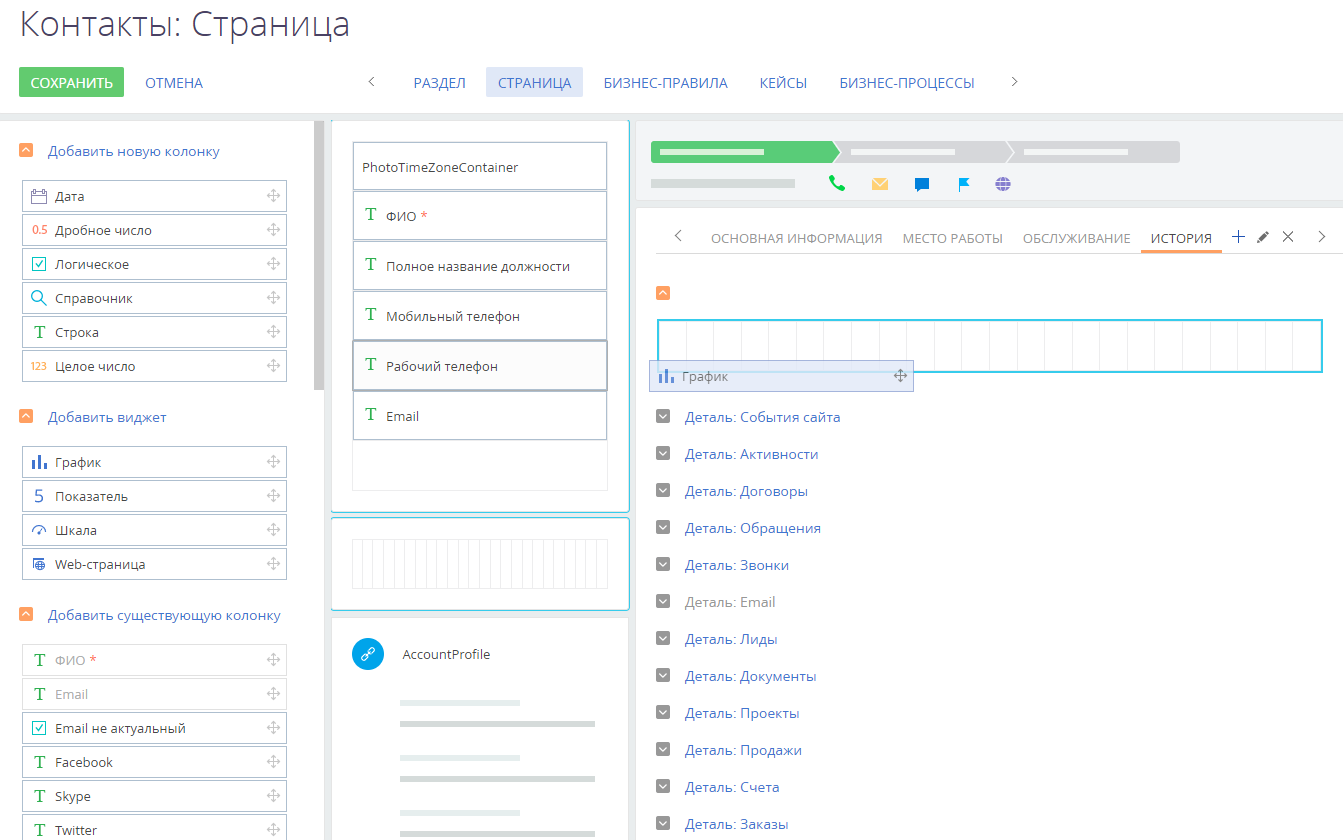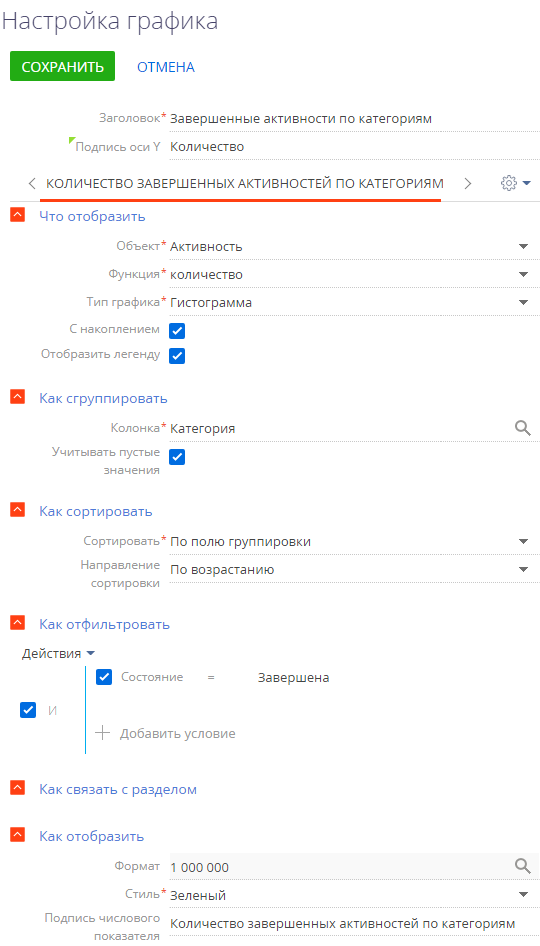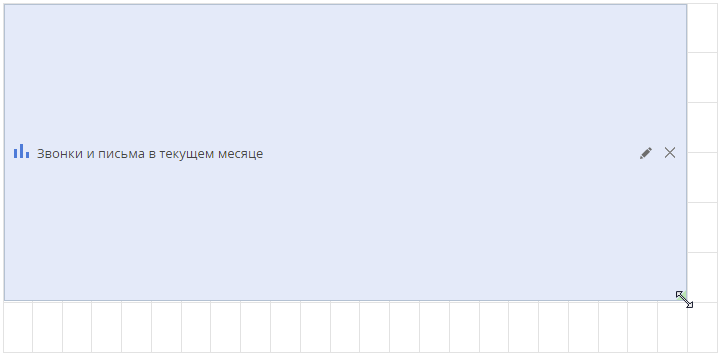Вы можете настроить отображение аналитики на любой вкладке страницы записи или в ее профиле. Для использования на страницах записей доступны следующие типы дашбордов:
Добавить аналитику на страницы записей можно в мастере разделов или мастере деталей.
Подробнее настройка блока итогов “График” описана в статье “Настроить дашборды”.
-
В меню Вид страницы контакта выполните действие Открыть мастер раздела.
-
Перейдите в дизайнер страницы по кнопке Страница панели управления мастера (Рис. 1).
-
В правой части дизайнера в области вкладок выберите вкладку История, на которой будет отображаться график (Рис. 2).
-
Добавьте новую группу полей, где будет размещен график, по кнопке Добавить группу полей внизу области групп полей и деталей. Разместите группу полей в верхней части вкладки История.
-
Разверните блок “Добавить виджет” и выберите нужный дашборд. В нашем примере это “График”. Перетащите его на вкладку (Рис. 3). Области, куда можно добавить график, подсветятся голубым цветом.
-
На открывшейся странице настройки аналитики укажите параметры для графика из двух серий, отображающего количество звонков и email-сообщений контакта за текущий месяц (Рис. 4):
-
Заголовок — “Звонки и письма в текущем месяце”.
-
Объект — для первой и второй серий это будут “Звонок” и “Активность” соответственно.
-
Функция — “Количество”.
-
Тип графика — “Линия”.
-
Группировка по колонке “Дата завершения” для звонков и “Завершение” — для активностей.
-
Настройте фильтры. Для звонков укажите период “Дата завершения = Текущий месяц”. Для активностей укажите два условия: “Тип = Email” и “Завершение = Текущий месяц”.
-
Настройте связь объекта с разделом по колонке “Id” объекта “Контакт”.
-
-
Сохраните выполненные настройки.
- Для корректного отображения данных настройте размеры графика (Рис. 5).
В результате на странице контакта появится график, отображающий динамику коммуникаций с ним в текущем месяце.